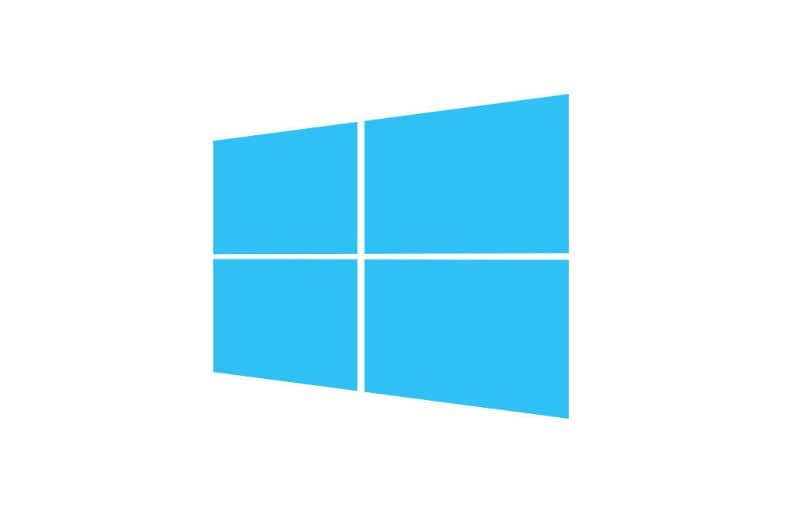
Microsoft on yksi suurimmista yrityksistä maailmassa, samalla tavalla kuin tällä hetkellä yksi tärkeimmistä käyttöjärjestelmistä, Windows 10. Ymmärtämällä, että monet käyttävät tätä käyttöjärjestelmää, olemme laatineet seuraavan opetusohjelman: Kuinka aktivoida ja määritetäänkö sisäänkirjautuminen automaattisesti Windows 10: ssä?
Voi olla ärsyttävää, että salasanamme on annettava koko ajan kirjautua tietokoneellemme. Joka tapauksessa Windows tarjoaa meille työkalut, joilla voimme muuta tätä asetusta oletusarvoisesti järjestelmä.
Joka tapauksessa ymmärtäminen, että salasana on erittäin hyvä suojausmenetelmä, sen deaktivointi voi aiheuttaa tiettyjä vaaroja, joten sinun on otettava huomioon tietyt tietoturvavinkit, kun kirjaudut Windows 10: een. Lue seuraavat tiedot määrittääksesi automaattisen kirjautumisen Windows.
Käyttäjätilit ja salasanat Windows 10: ssä
Windows 10 on epäilemättä yksi suosituimmista käyttöjärjestelmistä tänään, mahdollisesti paras Windows-versio, joka on ollut olemassa. Onneksi käyttöjärjestelmä on erittäin toimiva ja melko vakaa, joten se on yksi suosituimmista vaihtoehdoista ainakin maksetut käyttöjärjestelmät.
Yksi Windows 10: n mielenkiintoisimmista näkökohdista on, että sillä on uusia suojausasetuksia, kuten nimeltään Windows Defender. Joka tapauksessa se integroi myös vanhat yksityisyys- ja suojausvaihtoehdot, toisin sanoen käyttäjätilit.
Tilinpäätös Windows 10 -käyttäjä Ne voidaan luoda kuten vanhoissa käyttöjärjestelmissä, mutta meillä on myös toinen tila, jossa voit luoda käyttäjätilejä heidän Outlook-, Hotmail- ja johdannaistiliensä perusteella, josta on mahdollista poistaa tai muuttaa kirjautumistunnusta Windows 10: ssä ja monissa muissa lisää toimintoja, eli muokkaa käyttäjää mieleisekseen.
Joka tapauksessa käyttäjätilisi luonteesta riippumatta yleisin on, että tiliä käytettäessä on kirjauduttava sisään ja annettava salasana. Tämä voi olla ärsyttävää, jos olet ainoa henkilö, joka käyttää tietokonetta.
Älä huoli, Windows Hello on mahdollista määrittää kirjautumaan Windows 10: een sormenjäljellä ja myös aktivoimaan kirjaudu sisään automaattisesti, menetelmä, jonka opetamme sinulle seuraavaksi.
Kuinka aktivoida ja määrittää sisäänkirjautuminen automaattisesti Windows 10: ssä?
Onneksi prosessi kirjautua automaattisesti Windows 10: een on hyvin yksinkertainen. On olemassa useita menetelmiä, mutta epäilemättä helpoin on seuraava:
- Ensimmäinen asia mitä sinun pitäisi tehdä, on painaa näppäinyhdistelmää Windows + RKun käytät tätä näppäinyhdistelmää, ”Suorita” -sovellus näkyy näytöllä. Tämän sovelluksen avulla on mahdollista avata järjestelmäsovelluksia, tässä tapauksessa käytämme sitä sisäänkirjautumisasetusten syöttämiseen.
- Sinun tulisi kirjoittaa seuraava ”Netplwiz” (ilman lainausmerkkejä) ja napsauta OK-painiketta.
- Käyttäjätilin määritysvaihtoehdot näkyvät näytöllä. Juuri tätä meidän on muutettava, jotta vältetään salasanan syöttäminen käynnistettäessä tietokoneita. Etsi tilisi eli se, jota muokkaat niin, että istunto alkaa automaattisesti.
- Ensimmäinen näytöllä näkyvä vaihtoehto onkäyttäjien on annettava nimi ja salasana laitteen käyttöä varten”Näkyy aktiivisena, se on poistettava käytöstä. Tämän jälkeen napsauta Käytä-vaihtoehtoa, joka sijaitsee alla ja oikealla.
- Järjestelmä pyytää sinua syöttämään käyttäjän uuden salasanan, toimittamaan tiedot ja napsauttamaan Hyväksyä.
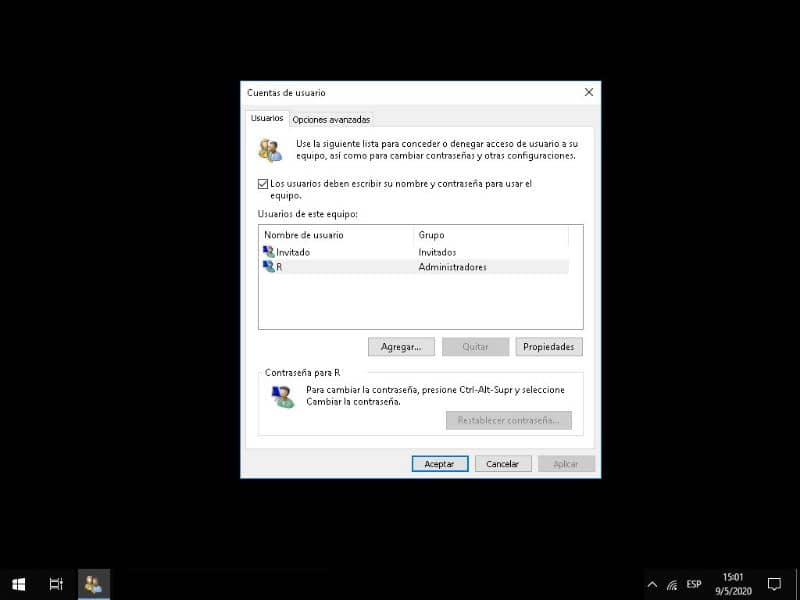
Yllä olevaa menetelmää käytettäessä huomaat, että sinun ei tarvitse käyttää salasanaasi uudelleen kirjautumiseen. Päinvastoin hänen tiiminsä käynnistyy automaattisesti joka kerta kun käynnistät tietokoneen, jotain erityisen hyödyllistä ajanhukan välttämiseksi.
Silti totuus on, että on aina suositeltavaa käyttää suojausmenetelmää, joten sinun kannattaa harkita kirjautumista Windows 10: een käyttämällä PIN-koodia vaihtoehtona tavanomaisille salasanoille, koska se tarjoaa suuren turvallisuuden Microsoft-käyttöjärjestelmän käyttäjille.